Täna vaatame üle dupeGuru – ideaalne duplikaatfailide otsija ja puhtam tarkvara. See juhend aitab teil teha hea otsuse.
Mida rohkem te arvutiga töötate, seda keerulisem või hirmutavam on hoida kõvaketta faile või kogu süsteemi korrastatuna ja täiustatuna. Tõenäoliselt oli teil arvuti aeglane jõudlus. Seal on tohutult palju dubleerivaid faile, mis muudavad teie arvuti oodatust aeglasemaks. Süsteemi puhastamine on kohustuslik, kuid duplikaatfailide käsitsi otsimine võib olla veaohtlik või tüütu protsess.
dupeGuru on ülemaailmselt tunnustatud tööriist duplikaatfotode automaatseks otsimiseks ja eemaldamiseks Windowsis, Macis ja Linuxis. Kas seda on ohutu kasutada? Kas see teeb head tööd valede kaadrite tuvastamisel ja eemaldamisel? Uurime välja!
Mis on dupeGuru?
Hardcoded Software poolt välja töötatud dupeGuru on avatud lähtekoodiga platvormideülene GUI programm, mis suudab leida ja kustutada arvutites dubleerivaid faile. See ühildub tavaliste failitüüpidega, sealhulgas dokumentide, arhiivide, helide ja piltidega. Sellel on kasutusmugavuse tagamiseks mitu funktsionaalset režiimi ja skannimistüüpi. Tarkvara võimaldab ka konkreetseid faile märksõnade järgi filtreerida.
DupeGuru täielikud spetsifikatsioonid:
Toetatud OS: Mac, Windows ja Linux
Litsents: Vabavara
Faili suurus: 22,6 MB
Saadaval: 12 erinevat keelt
Loe ka: Fotoleidja kiirülevaade 2021: toote funktsioonid ja üksikasjad
DupeGuru märkimisväärsed omadused ja esiletõstmised
See jaotis tutvustab peamiselt dupeGuru funktsioone. Loeme neid allpool:
1. Liides
Kui me räägime dupeGuru liidesest, on sellel puhas, lihtne ja segamatu liides. See on jagatud kolmeks osaks. Esimene osa on rakendusrežiim, kus näete 3 erinevat režiimi, sealhulgas standardne, muusika ja pilt.
Liikudes teise osa juurde, see on skannimise tüüp, kus näete erinevaid failitüüpe vastavalt konkreetsetele režiimidele. Viimane osa on väli, mida kasutatakse skannitavate kaustade lisamiseks.
2. Kiire ja nutikas skannimine
Tarkvara kasutab skannimisprotsessi kiireks lõpetamiseks nutikaid algoritme ja parameetreid. See otsib ja kustutab kindlasti kõik duplikaatide või isegi identsete failide jäljed, et salvestusruumi suurendada.
3. Eelvaate valik
DupeGuru üks olulisemaid funktsioone on see, et sellel on vaikimisi pildi eelvaate valik, mis võimaldab teil duplikaatfaile enne nende kustutamist vaadata.
4. Väljajätmine
Kui soovite mõne eksliku kaadri või identsed failid alles jätta, saate kasutada dupeGuru välistamisfunktsiooni ja valida käsitsi failid, mida te ei soovi kustutada.
5. Vabavara
dupeGuru on täiesti tasuta kasutatav ja avatud lähtekoodiga tarkvara teie Windowsi või Maci arvutites dubleerivate failide tuvastamiseks ja eemaldamiseks.
6. Vaata režiime
See sisaldab kolme vaaterežiimi: Details, Dupes Only ja Delta. Saate vaadata skannimistulemusi, kasutades mis tahes vaaterežiimi vastavalt oma eelistustele. Lisaks saate skannimistulemusi sortida ja filtreerida, kasutades spetsiaalset filtreerimisvalikut. Näiteks kui soovite näha ainult png-faile, tippige "png" ja vajutage sisestusklahvi. See kuvab ainult PNG-faile.
Loe ka: 15 parimat tasuta fototaastetarkvara kustutatud piltide taastamiseks
Miks peaksite dupeGurut kasutama?
Lisaks ülalmainitud funktsioonidele muudavad dupeGuru mõned muud ainulaadsed funktsioonid ideaalseks valikuks duplikaatpiltide otsimiseks ja eemaldamiseks Maci, Windowsi või Linuxi seadmetes. Oleme neid allpool maininud, vaadake neid lähemalt!
1. Protsessi automatiseerimine
Liigsete failide käsitsi otsimine, mis võtavad palju ruumi, on pisut tüütu ülesanne. Kuid pärast dupeGuru saabumist on see vaid paari klõpsu küsimus. Duplikaatfailide otsija muudab protsessi iga osa palju lihtsamaks, automatiseerides kogu protsessi.
2. Mitmed puhastusvõimalused
Programmil on kümneid sisseehitatud puhastusvõimalusi, et vabastada teie arvutis palju salvestusruumi. dupeGuru võib olla teie jaoks ükskõik milline: puhastustarkvara ja jõudluse suurendaja. Saate faile sortida ja filtreerida failitüübi, suuruse, vaste taseme, modifikatsiooni, kausta jne järgi.
3. Mitme keele tugi
Keel ei ole arvutikasutajatele enam takistuseks. Kuna dupeGuru on saadaval 12 erinevas keeles, sealhulgas saksa, inglise, itaalia, jaapani ja nii edasi.
4. Aja säästja
Duplikaatide käsitsi otsimine ja kustutamine võib olla veaohtlik või aeganõudev protsess, eriti algajate jaoks. Siin tuleb dupeGuru kui päästja väga vajaliku funktsiooniga, mida nimetatakse ühe klõpsuga eemaldamiseks. See funktsioon aitab teil valida ja kustutada kõik soovimatud failid korraga, mis lõpuks säästab kasutajalt palju aega ja vaeva.
Kuidas dupeGuru töötab?
Selles osas saate teada, kuidas kasutada dupeGurut Macis või Windowsis. Allpool on samm-sammult juhend, mis selgitab, kuidas see duplikaatfotode otsija ja eemaldaja toimib.
Sammud dupeGuru kasutamiseks Macis:
Samm 1: Alustamiseks laadige dupeGuru alla ja käivitage Macis.
2. samm: Seejärel valige an Rakendusrežiim ja skannimise tüüp.
3. samm: Pärast seda klõpsake skannimisaknasse kaustade lisamiseks vasakpoolses alanurgas ilmunud nuppu +. Ja kui soovite alamkaustad välistada, saate seda teha veerus Olek.
4. samm: Järgmisena klõpsake nuppu Skaneeri valik.
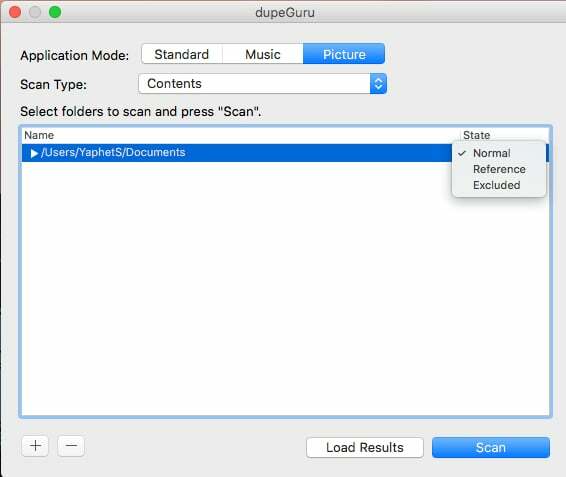
5. samm: Oodake, kuni programm skannimisprotsessi lõpetab. Kui see on tehtud, annab see teile üksikasjaliku loendi kõigist dubleerivatest failidest. Nüüd saate faile vaadata üksikasju, eelvaadet ning sortida või filtreerida.
6. samm: Kõigi valepiltide valimiseks minge menüüsse Redigeerimine ja seejärel valige Märgi kõik kontekstipääsu menüü loendist, nagu allpool näidatud.
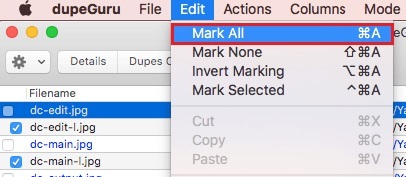
7. samm: Nüüd, et kustutada kõik valitud duplikaatfailid vaid ühe klõpsuga, valige Toimingud ja seejärel klõpsake valikul Saada märgitud prügikasti.
Kiitus! Kõik soovimatud duplikaatfailid kustutatakse korraga. Vaadake, kui lihtne ja kiire on dupeGuru abil oma Maci jõudlust kiirendada.
Loe ka: Kuidas kustutada erinevatest failivormingutest duplikaatfotosid
Sammud dupeGuru kasutamiseks Windowsis:
Samm 1: Laadige alla ja installige dupeGuru oma Windowsi arvutisse.
2. samm: Käivitage utiliit ja valige rakenduse režiim ja skannimise tüüp.
3. samm: Klõpsake nuppu + ikoon kaustade lisamiseks ja klõpsake nuppu Skanni. Nüüd oodake, kuni see skannib teie masinat dubleerivate või identsete failide leidmiseks.
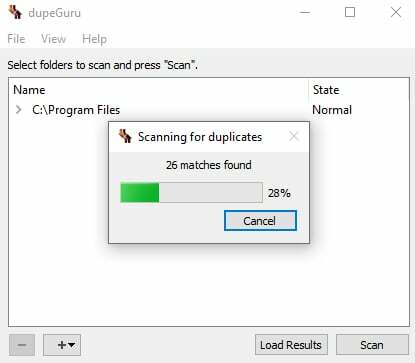
4. samm: Kui skannimisprotsess on lõppenud, kuvatakse kõik tuvastas dubleerivad failid.
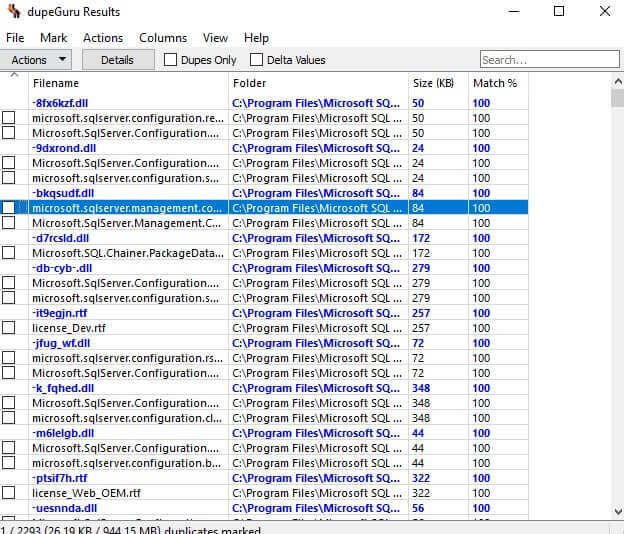
5. samm: Vajadusel saate korduvaid skaneeringuid sortida ja filtreerida. Ja valige failid, mida soovite eemaldada.
6. samm: Kui soovite eemaldada kõik duplikaadid ühe klõpsuga, minge lehele Mark valik ja vali Märgi kõik või mõni muu soovitud valik.
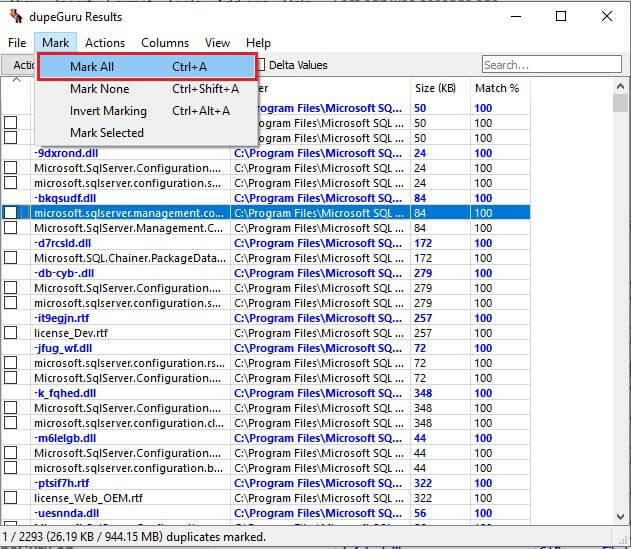
7. samm: Seejärel minge aadressile Tegevused ja valige Saatke märgituna prügikasti või muu soovitud valik. Kui kinnituskast küsib, märkige ruut enne Failide otse kustutamist ja seejärel Jätka.
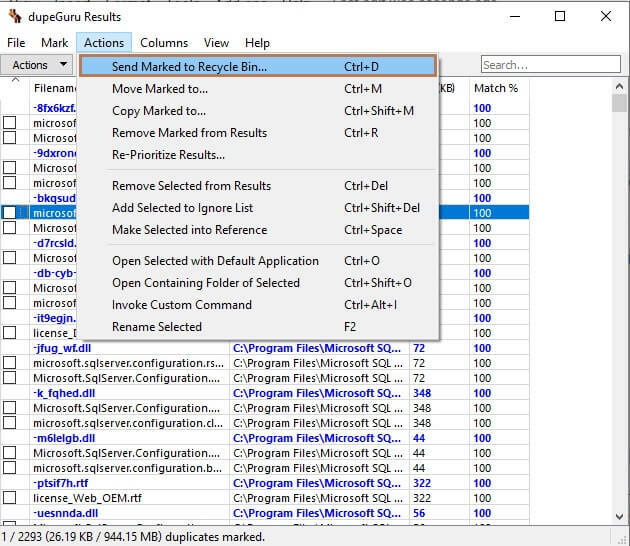
8. samm: Oodake, kuni duplikaatleidja ja puhastusprogramm protsessi lõpule viivad.
See on üks parimad fotoduplikaatide leidmise tööriistad turul saadaval. Sõltumata sellest, kas tegemist on tasuta tarkvaraga, on dupeGuru suurepärane viis arvuti korrastamiseks ja täiustamiseks.
DupeGuru kasutamise plussid ja miinused
Nagu igal teisel tarkvaral, on ka dupeGuru kasutamisel mõned eelised ja puudused. Vaadake neid allpool:
Plussid
- Kerge ja tasuta kasutatav tööriist.
- Mitu vaatamis- ja skannimisrežiimi.
- Ühildub paljude failitüüpidega.
- Tuvastage pettused failinime, sisu jne järgi.
- Soovimatute dubleerivate failide kiire ja usaldusväärne kustutamine.
- Mitmekeelne tugi.
- Duplikaatide eemaldamine ühe klõpsuga.
- Enne nende eemaldamist vaadake valepiltide eelvaadet.
Miinused
- Liides on aegunud.
- Ei ole ideaalne valik algajatele.
- Viivitab kogu kõvaketta otsimisel.
DupeGuru hinnastruktuur:
Kuna sellel on vabavara litsents, saab igaüks dupeGuru abil duplikaatfaile tasuta otsida ja eemaldada. Lisatasusid ega tasusid pole. Saate juurdepääsu kõigile selle funktsioonidele täiesti tasuta.
Loe ka: 2021. aasta 10 parimat topeltfotode otsimise ja eemaldamise rakendust Macile
Lõpusõnad: dupeGuru ülevaade 2021
Niisiis, see kõik on dupeGuru ülevaatest. Loodame, et leidsite duplikaatfotopuhastusvahendi kohta väärtuslikku teavet, mis aitab teil teha kasulikku otsust.
Kui arvate, et meil jäi sama kohta midagi mainimata, võite selle kommentaaride kasti alla panna. Teie ettepanekud lisame kindlasti kirjutisse.
Enne minekut, et lugeda rohkem tarkvara ülevaateartikleid, tellige meie uudiskiri ja jälgige meid sotsiaalmeedias: Facebook, Twitter, Instagram, või Pinterest.